如何解決 Visual Studio / Xcode 中缺少 iostream 文件錯誤
已發表: 2025-11-10如果您剛剛開始使用 C++ 編程或在Visual Studio或Xcode中編譯項目,遇到像iostream這樣丟失的頭文件可能會令人沮喪和困惑。此錯誤通常會阻止您的代碼編譯,即使其他所有內容在語法上都是正確的。幸運的是,這個問題通常可以通過一些診斷和一些配置調整來解決。
TL;DR(太長;沒讀)
iostream文件是一個標準的 C++ 頭文件,應該在任何兼容的編譯器中可用。如果您在 Visual Studio 或 Xcode 中看到“丟失文件”錯誤,根本原因通常是由於環境配置錯誤或安裝損壞。解決方案包括驗證 C++ 工具鏈安裝、重置 IDE 設置、檢查包含目錄或重新安裝 C++ 工作負載。如果這些都不起作用,則可能存在更深層次的系統級問題。
了解iostream的作用
iostream標頭是 C++ 標準庫的一部分,提供基本的輸入/輸出流支持,支持std::cin和std::cout等命令。如果您的編譯器無法找到此文件,它實際上會破壞基本的 C++ 功能。
丟失iostream錯誤的根本原因
在開始解決方案之前,了解您的環境無法找到此類基本文件的可能原因會很有幫助:
- IDE 安裝不完整或損壞:如果 Visual Studio 或 Xcode 未完全安裝或損壞,標準庫路徑可能會丟失。
- C++ 工具鏈未安裝:C++ 編譯器完全丟失或尚未在您的環境中啟用。
- 包含路徑損壞或配置錯誤:IDE 設置可能已更改,或者環境變量可能指向錯誤的目錄。
- 多個編譯器或 SDK 之間的衝突:安裝多個版本的編譯器而沒有正確管理它們可能會導致此問題。
Visual Studio 的分步修復
步驟1:檢查是否安裝了C++桌面開發工作負載
Visual Studio 以模塊化方式安裝了許多功能。檢查 C++ 工具集的方法如下:
- 打開 Visual Studio 安裝程序。
- 選擇已安裝的 Visual Studio 版本旁邊的修改。
- 確保檢查使用 C++ 工作負載的桌面開發。
- 單擊修改或安裝以應用更改。
如果缺少此工作負載,Visual Studio 將不會編譯任何 C++ 代碼 - 包括依賴iostream的文件。
第 2 步:確保標頭可訪問
確認工作負載已安裝後,請檢查環境是否可以訪問標準標頭:
- 在 Visual Studio 中打開您的 C++ 項目。
- 在解決方案資源管理器中右鍵單擊該項目,然後轉到“屬性” 。
- 導航到C/C++ → 常規。
- 查看附加包含目錄設置。它應該自動訪問標準庫路徑。
如果您之前添加過自定義路徑,它們可能會覆蓋或隱藏必要的目錄。重置它們可能會解決問題。

步驟 3:重新安裝 Visual Studio 組件
如果前面的步驟無法解決問題,請重新安裝相關組件或 Visual Studio 本身:

- 返回 Visual Studio 安裝程序。
- 卸載然後重新安裝 C++ 工作負載。
- 如有必要,請執行 Visual Studio 的完整修復或全新安裝。
修復 Xcode (macOS) 中的問題
第 1 步:確認命令行工具已安裝
Xcode 需要命令行工具來提供對iostream等開發標頭的訪問。要檢查:
xcode-select --install如果缺少工具,此命令會觸發安裝對話框。該工具包包括clang++編譯器和標準庫。
第 2 步:驗證標頭是否可用
嘗試在終端中編譯一個基本程序:
clang++ test.cpp -o test如果有效,則問題可能是 Xcode 特定的,而不是系統範圍的。
第 3 步:檢查 Xcode 的首選項和路徑
配置錯誤的 IDE 設置可能會阻止對標準包含的訪問。打開您的 Xcode 首選項並檢查以下內容:
- 位置選項卡:確保選擇正確的命令行工具版本。
- 構建設置 → 標頭搜索路徑:刪除任何不必要或衝突的自定義路徑。
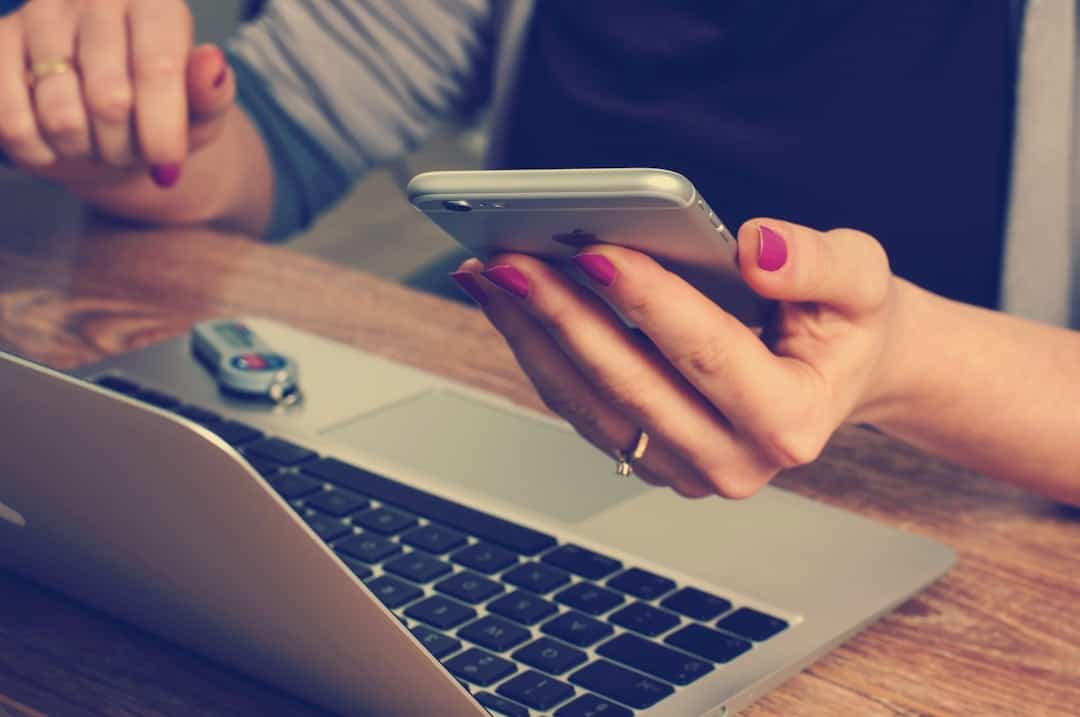
第四步:使用xcode-select設置正確的路徑
如果您安裝了多個版本的 Xcode,您的系統可能會指向錯誤或損壞的版本。使用以下命令重置路徑:
sudo xcode-select -s /Applications/Xcode.app/Contents/Developer然後嘗試清理並重建您的項目。
如果以上方法都不起作用怎麼辦
如果上述技術都不能解決問題:
- 嘗試使用
cl.exe(Windows) 或clang++(macOS) 等原始編譯器從終端進行構建。 - 從 GitHub 下載一個乾淨的、最小的 C++ 項目並測試它是否可以編譯。這可以排除項目特定設置是否是原因。
- 暫時使用 cpp.sh 等在線編譯器來確保問題不在於您的代碼邏輯。
在極少數情況下,問題可能源於系統損壞。在 Windows 上運行System File Checker等工具或在 macOS 上重新安裝命令行工具可能會有所幫助。
未來的預防技巧
- 除非必要,否則避免手動更改包含路徑。使您的環境盡可能接近默認值。
- 定期更新您的 IDE 和工具鏈,以確保與最新項目或庫的兼容性。
- 使用版本控制來跟踪項目配置文件(例如
.vcxproj或.xcodeproj的更改。 - 如果您要在多個環境中部署代碼,請在乾淨的系統或虛擬機上進行測試。
結論
“缺少iostream文件”錯誤通常不是由代碼中的語法錯誤引起的,而是由 IDE 或編譯器設置中的環境或配置問題引起的。通過有條不紊地驗證您的安裝、路徑和工具鏈,您通常可以快速解決此問題。始終保持您的 C++ 開發環境穩定並有完整的文檔記錄,以防止將來出現類似問題。
希望本指南可以幫助您重回正軌 - 無論您是在編寫第一個“Hello,World!”編程或維護大型 C++ 應用程序。
